其实在华为手机中提供了多种手机截屏的方法,可是很多人并不一定都知道如何使用,今天我们就来一起看看目前华为手机这几种截屏方法吧,非常实用哦,以下是详细图文教程。
1、按键截屏。只需要同时按下音量下键以及锁屏键,这样就能完成按键截屏方法。
2、三指下滑截屏。设置步骤:设置 - 智能辅助 - 手势控制 - 开启三指下滑截屏。
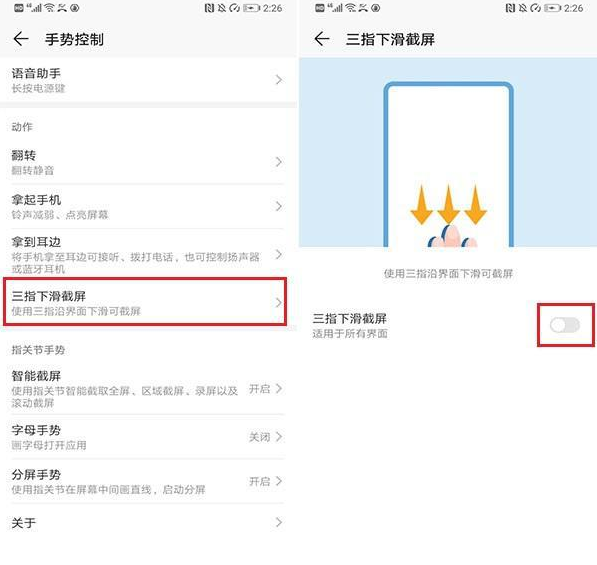
3、顶部通知栏截屏。从手机的顶部向下滑动,然后就能在通知栏中看见里面的“截屏”功能,直接点击就可以成功截屏了。
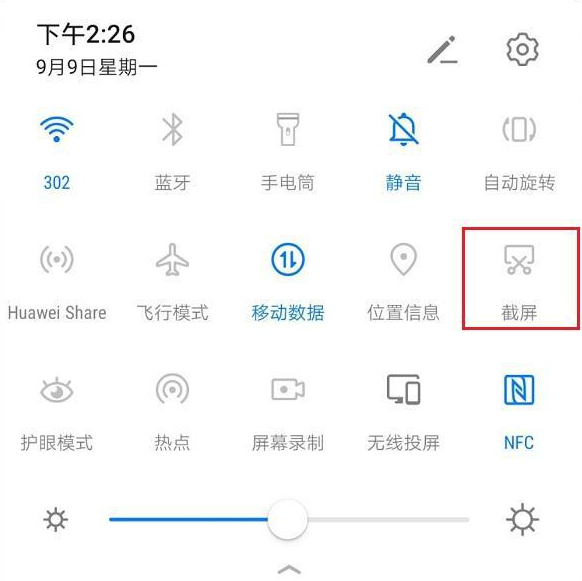
4、指关节截屏。开启方式:设置 - 智能辅助 - 手势控制 - 智能截屏。

5、图案截屏。一个比较少用,但是灵活性非常高的一个截屏方式,只需要在手机屏幕中画出截屏区域,就能指定只截取你所画图案。

6、画S长截屏。手机如何长截屏,不少人也会有这样的疑问,那么就给各位介绍一下长截屏的方法,那就是用指关节敲击屏幕之后画“S”,就能进入长截屏功能了。

7、滚动截屏。这个功能其实也就是长截屏,这里所说的是另外一种开启长截屏的方法,就是在你截屏成功之后,查看你所截图下方,会出现“滚动截屏”功能,点击之后也能开启长截屏。
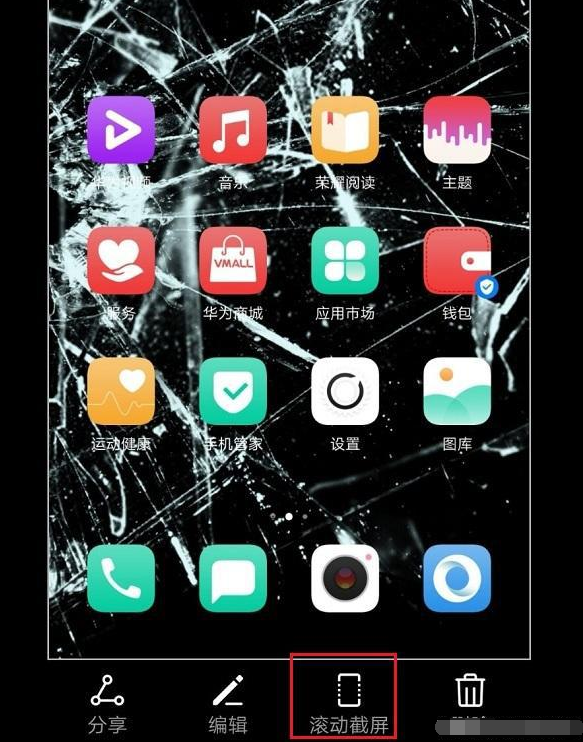
以上就是关于七种华为手机怎么截屏的实用教程,你学会了吗,是不是感觉特别容易操作呢?
Copyright ©2018-2023 www.958358.com 粤ICP备19111771号-7 增值电信业务经营许可证 粤B2-20231006